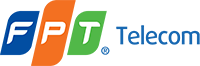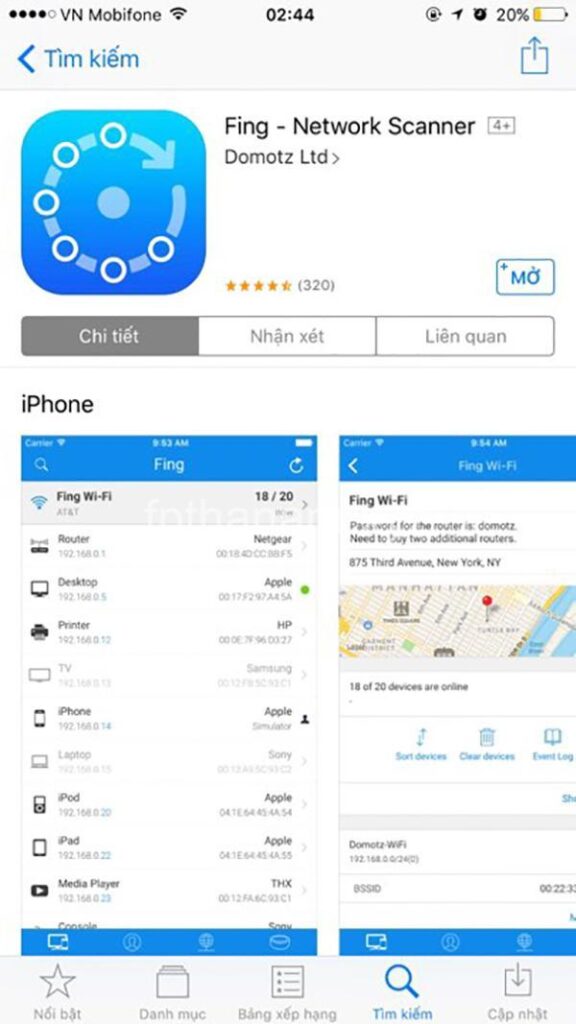Bạn muốn biết ai đang dùng WiFi nhà mình? Bài viết này sẽ hướng dẫn bạn cách kiểm tra ai đang dùng WiFi bằng điện thoại một cách đơn giản và hiệu quả. Hãy cùng theo dõi bài viết dưới đây của fpthanam.xyz.
Cách kiểm tra ai đang dùng WiFi bằng điện thoại
Bạn đang sử dụng WiFi tại nhà và băn khoăn liệu ai đang sử dụng mạng của mình? Hay bạn muốn kiểm tra xem ai đang sử dụng WiFi công cộng? Không cần phải lo lắng, bởi vì bài viết này sẽ hướng dẫn bạn cách kiểm tra ai đang dùng WiFi bằng điện thoại một cách đơn giản và hiệu quả.
Kiểm tra ai đang dùng WiFi bằng điện thoại là một kỹ năng hữu ích giúp bạn:
- Bảo mật mạng gia đình: Bạn có thể biết được ai đang kết nối với mạng của mình và ngăn chặn những người lạ truy cập trái phép.
- Quản lý băng thông: Bạn có thể theo dõi ai đang sử dụng nhiều băng thông nhất và hạn chế việc sử dụng mạng quá tải.
- Kiểm tra ai đang sử dụng mạng khi không có mặt: Nếu bạn nghi ngờ ai đó đang sử dụng mạng của mình khi bạn không ở nhà, bạn có thể kiểm tra để xác định.
Có nhiều cách để kiểm tra ai đang dùng WiFi bằng điện thoại, bao gồm:
- Sử dụng ứng dụng: Nhiều ứng dụng miễn phí hoặc trả phí có sẵn trên Google Play Store hoặc App Store cho phép bạn kiểm tra ai đang dùng WiFi. Các ứng dụng này thường có giao diện đơn giản và dễ sử dụng.
- Kiểm tra bằng trang web quản trị router: Hầu hết các router hiện nay đều có trang web quản trị riêng, cho phép bạn quản lý mạng và xem danh sách thiết bị đang kết nối.
- Sử dụng cài đặt router: Một số router có tính năng hiển thị danh sách thiết bị kết nối trực tiếp trên giao diện cài đặt.
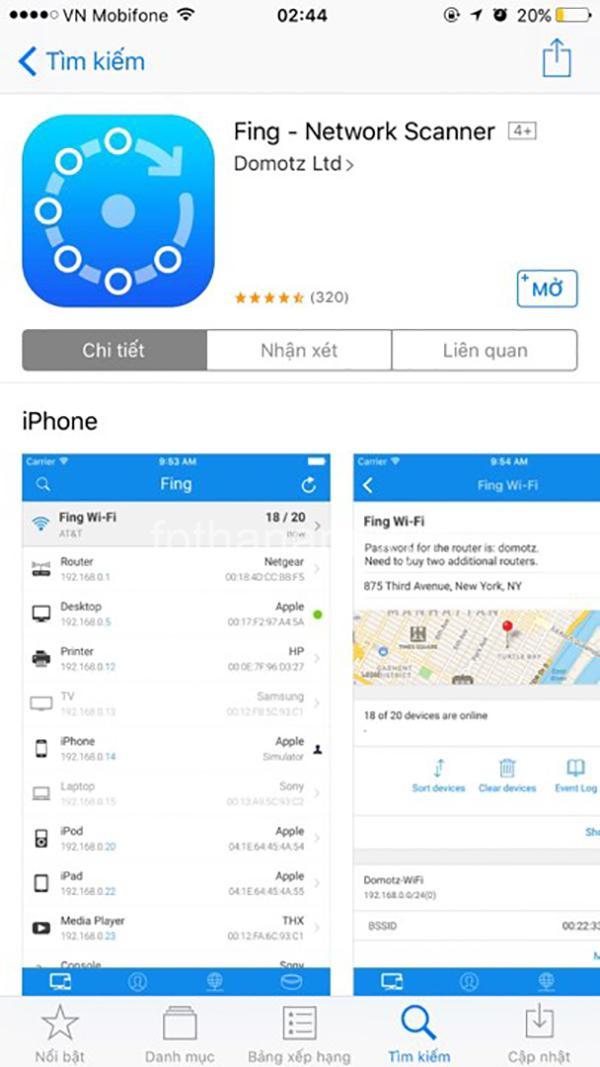
Sử dụng ứng dụng để kiểm tra ai đang dùng WiFi
Sử dụng ứng dụng là cách đơn giản và hiệu quả nhất để kiểm tra ai đang dùng WiFi bằng điện thoại. Dưới đây là một số ứng dụng phổ biến:
- Fing: Fing là một ứng dụng miễn phí cho phép bạn kiểm tra ai đang dùng WiFi và cung cấp thông tin chi tiết về mỗi thiết bị, bao gồm tên thiết bị, địa chỉ MAC, loại thiết bị… Fing cũng cung cấp tính năng chặn kết nối và bảo mật mạng.
- WiFi Analyzer: WiFi Analyzer là một ứng dụng miễn phí cho phép bạn kiểm tra ai đang dùng WiFi và cung cấp thông tin chi tiết về mạng WiFi của bạn, bao gồm cường độ tín hiệu, kênh WiFi…
- Network Analyzer: Network Analyzer là một ứng dụng trả phí cho phép bạn kiểm tra ai đang dùng WiFi và cung cấp thêm nhiều tính năng nâng cao như phân tích lưu lượng mạng, chặn kết nối…
Để sử dụng ứng dụng kiểm tra ai đang dùng WiFi, bạn cần làm theo các bước sau:
- Tìm kiếm và cài đặt ứng dụng phù hợp trên Google Play Store hoặc App Store.
- Mở ứng dụng và cho phép ứng dụng truy cập vào mạng WiFi của bạn.
- Chọn mạng WiFi mà bạn muốn kiểm tra.
- Sử dụng tính năng quét thiết bị kết nối của ứng dụng.
- Ứng dụng sẽ hiển thị danh sách các thiết bị đang kết nối với mạng WiFi của bạn, bao gồm thông tin về mỗi thiết bị như tên thiết bị, địa chỉ MAC, loại thiết bị…
Kiểm tra ai đang dùng WiFi bằng trang web quản trị router
Ngoài việc sử dụng ứng dụng, bạn cũng có thể kiểm tra ai đang dùng WiFi bằng trang web quản trị router.
Để truy cập trang web quản trị router, bạn cần làm theo các bước sau:
- Tìm hiểu địa chỉ IP mặc định của router: Địa chỉ IP mặc định thường được in trên nhãn dán của router hoặc có thể tìm thấy trong tài liệu hướng dẫn sử dụng.
- Mở trình duyệt web và nhập địa chỉ IP của router vào thanh địa chỉ.
- Nhập mật khẩu quản trị: Mật khẩu quản trị thường là “admin” hoặc “password”. Nếu bạn đã thay đổi mật khẩu, hãy nhập mật khẩu mới.
- Truy cập vào trang web quản trị router: Sau khi đăng nhập, bạn sẽ được chuyển đến trang web quản trị router.
- Tìm kiếm mục “Thiết bị kết nối” hoặc “Danh sách thiết bị” trên trang web quản trị.
- Trang web sẽ hiển thị danh sách các thiết bị đang kết nối với mạng WiFi của bạn, bao gồm thông tin về mỗi thiết bị như tên thiết bị, địa chỉ MAC, loại thiết bị…
Kiểm tra ai đang dùng WiFi bằng cài đặt router
Một số router có tính năng hiển thị danh sách thiết bị kết nối trực tiếp trên giao diện cài đặt.
Để kiểm tra ai đang dùng WiFi bằng cài đặt router, bạn cần làm theo các bước sau:
- Truy cập vào cài đặt router: Cách truy cập vào cài đặt router thường được ghi trong tài liệu hướng dẫn sử dụng.
- Tìm mục “Danh sách thiết bị kết nối” hoặc “Thiết bị trực tuyến” trong cài đặt router.
- Cài đặt router sẽ hiển thị danh sách các thiết bị đang kết nối với mạng WiFi của bạn, bao gồm thông tin về mỗi thiết bị như tên thiết bị, địa chỉ MAC, loại thiết bị…
Các vấn đề bảo mật và quản lý mạng
Ngoài việc kiểm tra ai đang dùng WiFi, bạn cũng cần lưu ý đến các vấn đề bảo mật và quản lý mạng để bảo vệ mạng của mình khỏi những nguy cơ tiềm ẩn.
- Bảo mật mạng:
- Thay đổi mật khẩu mặc định của router: Mật khẩu mặc định của router thường rất dễ đoán, vì vậy bạn nên thay đổi mật khẩu ngay sau khi cài đặt router.
- Sử dụng mật khẩu mạnh cho mạng WiFi: Mật khẩu mạng WiFi nên có độ dài tối thiểu 12 ký tự, bao gồm cả chữ hoa, chữ thường, số và ký tự đặc biệt.
- Cẩn thận với các mạng WiFi công cộng: Không nên kết nối với các mạng WiFi công cộng không bảo mật, bởi vì dữ liệu của bạn có thể bị đánh cắp.
- Quản lý mạng:
- Hạn chế kết nối quá nhiều thiết bị cùng lúc: Việc kết nối quá nhiều thiết bị cùng lúc có thể làm giảm tốc độ mạng.
- Sử dụng ứng dụng quản lý băng thông: Ứng dụng quản lý băng thông giúp bạn theo dõi và hạn chế việc sử dụng mạng quá tải.
FAQ
1. Tại sao tôi cần kiểm tra ai đang dùng WiFi của mình?
Bạn cần kiểm tra ai đang dùng WiFi để đảm bảo an ninh mạng cho gia đình hoặc văn phòng của mình.
2. Tôi có thể kiểm tra ai đang dùng WiFi bằng điện thoại của mình không?
Có, bạn có thể kiểm tra ai đang dùng WiFi bằng điện thoại của mình bằng cách sử dụng ứng dụng, trang web quản trị router hoặc cài đặt router.
3. Ứng dụng nào tốt nhất để kiểm tra ai đang dùng WiFi?
Có nhiều ứng dụng tốt để kiểm tra ai đang dùng WiFi, nhưng một số ứng dụng phổ biến và đáng tin cậy bao gồm Fing, WiFi Analyzer và Network Analyzer.
4. Làm cách nào để truy cập trang web quản trị router?
Để truy cập trang web quản trị router, bạn cần tìm hiểu địa chỉ IP mặc định của router và nhập nó vào trình duyệt web. Sau đó, bạn sẽ được yêu cầu nhập mật khẩu quản trị.
5. Làm cách nào để thay đổi mật khẩu router?
Để thay đổi mật khẩu router, bạn cần truy cập vào trang web quản trị router và tìm kiếm mục “Cài đặt bảo mật” hoặc “Mật khẩu”. Sau đó, bạn có thể thay đổi mật khẩu hiện tại thành mật khẩu mới.
Kết luận
Bài viết này đã hướng dẫn bạn cách kiểm tra ai đang dùng WiFi bằng điện thoại một cách đơn giản và hiệu quả. Hãy thử áp dụng những cách thức này để bảo mật mạng của bạn và quản lý hiệu quả việc sử dụng WiFi.
Hãy chia sẻ bài viết này với bạn bè và gia đình của bạn để họ cũng có thể học hỏi được những kiến thức hữu ích này.
Bạn có thể tìm thêm nhiều bài viết hữu ích về công nghệ trên [Website link: fpthanam.xyz].
Hãy để lại bình luận bên dưới nếu bạn có bất kỳ câu hỏi hoặc góp ý nào!